一文教会你认识Vuex状态机
摘要:简单来说,Vuex就是实现组件全局状态(数据)管理的一种机制,可以方便的实现组件之间数据的共享。
本文分享自华为云社区《Vuex状态机快速了解与应用》,原文作者:北极光之夜。
一. 速识概念:
1. 组件之间共享数据的方式:
通常有以下几种方式:
- 父向子传值:v-bind 属性绑定;
- 子向父传值:v-on 事件绑定;
- 兄弟组件之间共享数据:EventBus;
2. vuex是什么:
- 按照官方的话来说,Vuex 是一个专为 Vue.js 应用程序开发的状态管理模式。它采用集中式存储管理应用的所有组件的状态,并以相应的规则保证状态以一种可预测的方式发生变化。Vuex 也集成到 Vue 的官方调试工具 devtools extension (opens new window),提供了诸如零配置的 time-travel 调试、状态快照导入导出等高级调试功能。
- 简单来说,Vuex就是实现组件全局状态(数据)管理的一种机制,可以方便的实现组件之间数据的共享。
3.使用vuex优点:
- 能够在vuex中集中管理共享的数据,易于开发和后期维护。
- 能够高效地实现组件之间的数据共享, 提高开发效率。
- 存储在vuex中的数据都是响应式的,能够实时保持数据与页面的同步。
- 解决了非父子组件的消息传递(将数据存放在state中)。
- 减少了AJAX请求次数,有些情景可以直接从内存中的state获取。
一般情况下,只有组件之间共享的数据,才有必要存储到vuex中。而对于组件中的私有数据,就没必要了,依旧存储在组件自身的data中即可。当然,如果你想要都存在vuex中也是可以的。
二. 基本使用:
1.安装依赖包:
npm install vuex --save2.导入依赖包:
import Vue from 'vue' import Vuex from 'vuex' Vue.use(Vuex)3.创建store对象:
import Vue from 'vue' import Vuex from 'vuex' Vue.use(Vuex) const store = new Vuex.Store({ //state中存放的就是全局共享的数据 state: { count: 0 } })4. 将store对象挂载到vue实例中:
new Vue({ el: '#app', store })此时所有组件就可以从store中获取数据了。
三.创建项目:
下面为创建一个vue项目流程,后面会有案例:
(1)打开cmd窗口输入 vue ui 打开vue的可视化面板:
(2)选择新建项目路径:
(3)命名:
(4)手动选择配置,注意用的是vue2版本:
(5)创建:
(6)下一步:
(7)创建成功,到对应目录打开vscode开始编程:
(8)运行项目:
四. 讲解前提:
前提(注意):
写一个计数器小案例,从案例中配合概念能更快上手vuex。所以下面核心概念中的代码部分是基于这个小案例来演示的。目标:写两个子组件,有一个公共count值,在父组件中,其中一个组件实现点击后count值减1,一个组件实现点击后count值增1。
父组件 App.vue 初始代码:
<template> <div id="app"> <my-add></my-add> <p>--------------------</p> <my-reduce></my-reduce> </div> </template> <script> // 引入组件 import Add from './components/Add.vue' import Reduce from './components/Reduce.vue' export default { name: 'App', data() { return { } }, components: { 'my-add': Add, 'my-reduce': Reduce } } </script>子组件Add.vue初始代码:
<template> <div> <p>count值为:</p> <button>+1</button> </div> </template> <script> export default{ data() { return { } }, } </script>子组件Reduce.vue初始代码:
<template> <div> <p>count值为:</p> <button>-1</button> </div> </template> <script> export default{ data() { return { } }, } </script>store对象初始代码为:
import Vue from 'vue' import Vuex from 'vuex' Vue.use(Vuex) export default new Vuex.Store({ state: { count: 0 } })初始效果:
五.核心概念:
1.state:
按照官方的话来说,如下:Vuex 使用单一状态树——是的,用一个对象就包含了全部的应用层级状态。至此它便作为一个“唯一数据源 (SSOT)”而存在。这也意味着,每个应用将仅仅包含一个 store 实例。
简单来说,就是State提供唯一的公共数据源, 所有共享的数据都要统一放到Store的State中进行存储。
1.1 组件中访问state的第一种方式:
组件中直接输入以下命令:
如在Add.vue子组件中引用:
<template> <div> <p>count值为:{{this.$store.state.count}}</p> <button>+1</button> </div> </template> //下面部分代码跟前面一样无改变,所以省略了看效果,显示了count的值为0:
1.2 组件中访问state的第二种方式:
(1)从 vuex 中按需导入 mapState 函数
import { mapState } from 'vuex'(2)通过刚才导入的mapState函数,将当前组件需要的全局数据,映射为当前组件的computed计算属性:
computed: { ...mapState([count]) }小知识:computed用来监控自己定义的变量,该变量不在data里面声明,直接在computed里面定义,然后就可以在页面上进行双向数据绑定展示出结果或者用作其他处理;
如在Reduce.vue子组件中引用:
<template> <div> <p>count值为:{{count}}</p> <button>-1</button> </div> </template> <script> import {mapState} from 'vuex' export default{ data() { return { } }, computed: { ...mapState(['count']) } } </script>看效果,同样显示了count的值为0:
2. mutation:
按照官方的话来说,更改 Vuex 的 store 中的状态的唯一方法是提交 mutation。Vuex 中的 mutation 非常类似于事件:每个 mutation 都有一个字符串的 事件类型 (type) 和 一个 回调函数 (handler)。这个回调函数就是我们实际进行状态更改的地方,并且它会接受 state 作为第一个参数。
简单来说就是Mutation用于变更Store中的数据。
①只能通过mutation变更Store数据,不可以直接操作Store中的数据。
②通过这种方式虽然操作起来稍微繁琐一些,但是可以集中监控所有数据的变化。
比如,要实现count值自增加1的操作,那就在先motations里定义一个自增加1的函数。然后对应子组件想用,该组件就直接引入mutation并调用对应的函数就好。
如下,Add.vue子组件要实现自增加1功能:先在状态机里的mutations里定义一个能实现自增的函数add:
export default new Vuex.Store({ state: { count: 0 }, mutations: { //自增加1函数 add(state){ state.count++ } } })2.1 触发mutation的第一种方式:
Add.vue子组件里给按钮绑定点击事件,并触发mutation:
<template> <div> <p>count值为:{{this.$store.state.count}}</p> <button @click="btnAdd">+1</button> </div> </template> <script> export default{ data() { return { } }, methods: { btnAdd() { // 第一种引入mutation的方式,触发add函数 this.$store.commit('add') } } } </script>看效果实现了点击自增:
2.2 触发mutation并传参数:
当然,当组件里调用mutation里函数时,也是可以传参数的。比如,有一个自增函数,但增多少看调用时传入的参数:
export default new Vuex.Store({ state: { count: 0 }, mutations: { // 传入参数,第一个一定是state,第二个为传入的参数 //自增加 n 的函数 addN(state,n){ state.count+= n } } })对应组件调用时要传入参数:
methods: { btnAdd2() { // 引入mutation的方式,触发addN函数 // 并传参,自增加6吧 this.$store.commit('addN',6) } }2.3 触发mutation的第二种方式:
(1)从 vuex 中按需导入 mapMutations 函数
import { mapMutations } from 'vuex'(2)通过刚才导入的mapMutations函数,将需要的mutations函数,映射为当前组件的methods方法:
methods: { ...mapMutations(['add','addN']) }实战,实现Reduce.vue组件的点击自减1的功能要求:
状态机添加自减函数:
export default new Vuex.Store({ state: { count: 0 }, mutations: { //自增加1函数 add(state){ state.count++ }, // 自减1的函数 sub(state){ state.count-- } } })Reduce.vue组件点击按钮实现自减1:
<template> <div> <p>count值为:{{count}}</p> <button @click="btnSub">-1</button> </div> </template> <script> //导入 import {mapState,mapMutations} from 'vuex' export default{ data() { return { } }, computed: { ...mapState(['count']) }, methods: { // 映射mutation里的sub函数 ...mapMutations(['sub']), // 要自减,调用sub函数 btnSub(){ this.sub() } } } </script>看效果:
3.Action:
至此,第四大点里的案例已经完成,已经实现了自增和自减,现在对案例做改进,要我们点击按钮一秒后再自增和自减,该怎么实现?可以在状态机里的mutation里的函数是加一个1秒定时器吗,这肯定是不行的,因为mutation里不支持异步操作,那咋办,当当当,Action闪亮登场。
Action 可以包含任意异步操作,所以它用来处理异步任务。
Action 提交的是 mutation,而不是直接变更状态。记住它并不能直接修改state里的数据,只有mutation能修改。就是说,如果通过异步操作变更数据,必须通过Action,而不能使用Mutation,但是在Action中还是要通过触发Mutation的方式间接变更数据。
先在状态机里定义Action:
export default new Vuex.Store({ state: { count: 0 }, mutations: { //自增加1函数 add(state){ state.count++ }, // 自减1的函数 sub(state){ state.count-- } }, // 定义action,里面的addAsync函数实现1秒后执行mutation里的add函数 actions: { addAsync(context) { setTimeout(()=>{ // 必须通过context.commit()触发mutation才行 context.commit('add') },1000) } } })Action 函数接受一个与 store 实例具有相同方法和属性的 context 对象,因此你可以调用 context.commit 提交一个 mutation。
3.1 触发Action的第一种方式:
更改组件Add.vue代码,引入Action,实现异步自增操作。
<template> <div> <p>count值为:{{this.$store.state.count}}</p> <button @click="btnAdd">+1</button> </div> </template> <script> export default{ data() { return { } }, methods: { btnAdd() { // 第一种引入Action的方式,触发addAsync函数 // 这里的dispatch专门用来调用action函数 this.$store.dispatch('addAsync') } } } </script>看效果,实现1秒后自增:
3.2 触发Action异步任务并传参数:
当然,当组件里调用action里函数时,也是可以传参数的。比如,有一个点击1秒后才执行的自增函数,但增多少看调用时传入的参数:
定义:
export default new Vuex.Store({ state: { count: 0 }, mutations: { // 传入参数,第一个一定是state,第二个为传入的参数 //自增加 n 的函数 addN(state,n){ state.count+= n } }, actions: { // 有参数 n,这个n又传给了mutation里的addN函数 addNAsync(context,n) { setTimeout(()=>{ context.commit('addN',n) },1000) } } })对应组件调用时要传入参数:
methods: { btnAdd2() { // 调用dispatch函数 // 触发action时传参数,为 6 吧,表示自增6 this.$store.dispatch('addNAsync',6) } }3.3 触发Action的第二种方式:
(1)从 vuex 中按需导入 mapActions 函数
import { mapActions } from 'vuex'(2)通过刚才导入的mapActions函数,将需要的actions函数,映射为当前组件的methods方法:
methods: { ...mapActions(['add','addN']) }实战,实现Reduce.vue组件的点击一秒后自减1的功能要求:
定义actions里的subAsync为一秒后自减函数:
export default new Vuex.Store({ state: { count: 0 }, mutations: { //自增加1函数 add(state){ state.count++ }, // 自减1的函数 sub(state){ state.count-- } }, actions: { addAsync(context) { setTimeout(()=>{ context.commit('add') },1000) }, subAsync(context) { setTimeout(()=>{ context.commit('sub') },1000) } } })更改Reduce.vue代码,实现功能:
<template> <div> <p>count值为:{{count}}</p> <button @click="btnSub">-1</button> </div> </template> <script> //导入 import {mapState,mapActions} from 'vuex' export default{ data() { return { } }, computed: { ...mapState(['count']) }, methods: { // 映射Action里的函数 ...mapActions(['subAsync']), // 要自减,调用subAsync函数 btnSub(){ this.subAsync() } } } </script>看效果:
4. Getter:
Getter用于对Store中的数据进行加工处理形成新的数据。且要注意的是它并不会修改state中的数据。
①Getter 可以对Store中已有的数据加工处理之后形成新的数据,类似Vue的计算属性。
②Store 中数据发生变化,Getter 的数据也会跟着变化。
如,有一个返回当前count+1的getter函数:
4.1 触发getters的第一种方式:
this.$store.getters.名称在App.vue组件中显示:
<template> <div id="app"> <my-add></my-add> <p>--------------------</p> <my-reduce></my-reduce> <p>--------------------</p> <h3>{{this.$store.getters.showNum}}</h3> </div> </template>效果:
4.2触发getters的第二种方式:
(1)从 vuex 中按需导入 mapGetters 函数
import { mapGetters } from 'vuex'(2)通过刚才导入的mapGetters函数,将当前组件需要的全局数据,映射为当前组件的computed计算属性:
computed: { ...mapGetters(['showNum']) }还是在App.vue中使用把:
<template> <div id="app"> <my-add></my-add> <p>--------------------</p> <my-reduce></my-reduce> <p>--------------------</p> <h3>{{showNum}}</h3> </div> </template> <script> // 引入组件 import Add from './components/Add.vue' import Reduce from './components/Reduce.vue' // 导入 mapGetters函数 import {mapGetters} from 'vuex' export default { name: 'App', data() { return { } }, components: { 'my-add': Add, 'my-reduce': Reduce }, // 引入 getter computed: { ...mapGetters(['showNum']) } } </script>看,一样的效果:
 关注公众号
关注公众号 低调大师中文资讯倾力打造互联网数据资讯、行业资源、电子商务、移动互联网、网络营销平台。
持续更新报道IT业界、互联网、市场资讯、驱动更新,是最及时权威的产业资讯及硬件资讯报道平台。
转载内容版权归作者及来源网站所有,本站原创内容转载请注明来源。
- 上一篇

5W1H聊开源之What——开源协议有哪些?
开源许可协议是指开源社区为了维护作者和贡献者的合法权利,保证软件不被一些商业机构或个人窃取,影响软件的发展而开发的协议。开源协议规定了用户在使用开源软件时的权利和责任,虽然不一定具备法律效力,但是当涉及软件版权纠纷时,也是非常重要的证据之一。 软件在追求“自由”的同时,不能牺牲程序员的利益,否则将会影响程序员的创造激情,因此世界上现在有 90 多种被开源促进组织(Open Source Initiative)认可的开源许可协议来保证开源工作者的权益(详细列表见:https://opensource.org/licenses/alphabetical)。 对于准备编写一款开源软件的开发人员,也非常建议先了解一下当前最热门的开源许可协议,选择一个合适的开源许可协议来最大限度保护自己的软件权益。 由宽松到严紧排序,常用的开源许可证有: MIT许可证 BSD许可证 Apache许可证 LGPL许可证 GPL许可证 MIT、BSD 许可证都源自大学,体现了简单、开放和包容的特点。 MIT、BSD、Apache 三者都支持闭源的后续开发。 GPL、LGPL 传染性开源,编译的代码里用了这里的代码...
- 下一篇

从数据加密到PostgreSQL SSL认证连接
为了保证数据库连接的安全性能,PostgreSQL允许使用SSL证书的方式去连接数据库,这无疑大大加强了数据访问的安全性能。 在讲解PostgreSQL中SSL的使用前,我们先来了解下什么是SSL证书。 1、数据加密 首先我们先来聊聊什么是数据加密。 1.1、对称加密 数据加密这也是和我们生活中息息相关的,可能你不清楚什么是加密算法,不过你可能有过这样的经历:在读书的时候,每当考试的时候总会有人想尽办法去作弊,当然我想总不会有人蠢到考试的时候在监考老师眼皮地下像平时说话一样,第一题选A,第二题选B这样交流。这种蠢办法就是我们常说的”明文“。 那经常见到的方式是什么呢?比方说A同学和B同学考试前先相互约定好”暗号”——“摸头表示选A,摸下巴表示选B等等”。那这个暗号就是“密钥”,通过这个密钥我们将想要传递的信息“ABCD”转化成了“摸头摸下巴”,有了这个密钥,那就可以光明正大的作弊了。 这种加密方式便是对称加密,即A通过密钥将数据加密,而B也是通过同样的密钥将数据解密。 1.2、非对称加密 通过刚刚的方法我们已经可以把数据进行加密进行传递了,但是有个问题,万一A同学和B同学在考试前偷偷约...
相关文章
文章评论
共有0条评论来说两句吧...
文章二维码
点击排行
推荐阅读
最新文章
- CentOS8,CentOS7,CentOS6编译安装Redis5.0.7
- SpringBoot2整合MyBatis,连接MySql数据库做增删改查操作
- CentOS7编译安装Gcc9.2.0,解决mysql等软件编译问题
- Mario游戏-低调大师作品
- CentOS7,8上快速安装Gitea,搭建Git服务器
- CentOS6,7,8上安装Nginx,支持https2.0的开启
- SpringBoot2编写第一个Controller,响应你的http请求并返回结果
- Linux系统CentOS6、CentOS7手动修改IP地址
- CentOS关闭SELinux安全模块
- CentOS8安装Docker,最新的服务器搭配容器使用


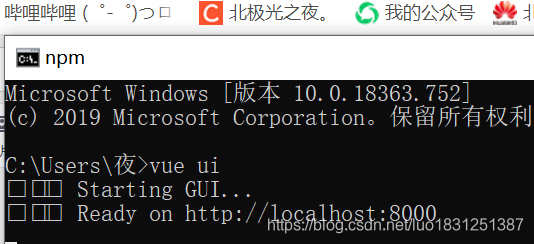
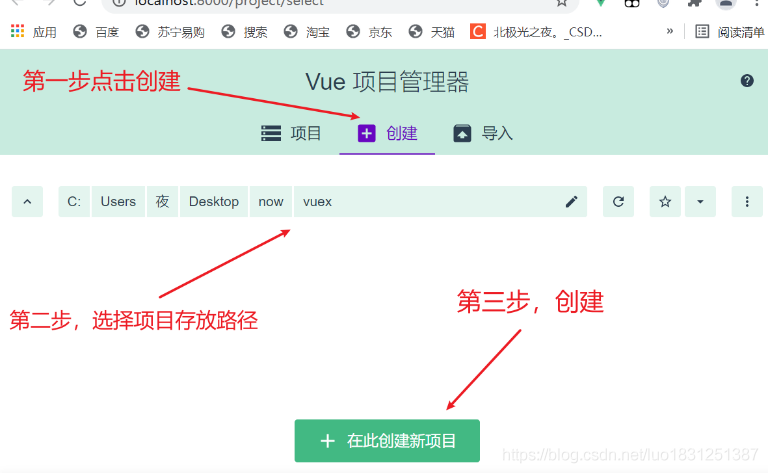
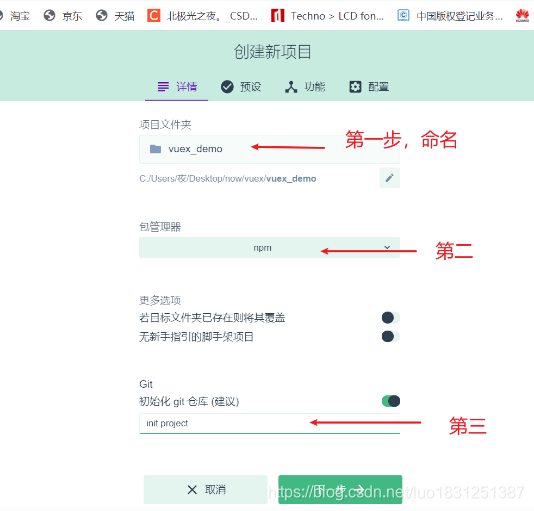
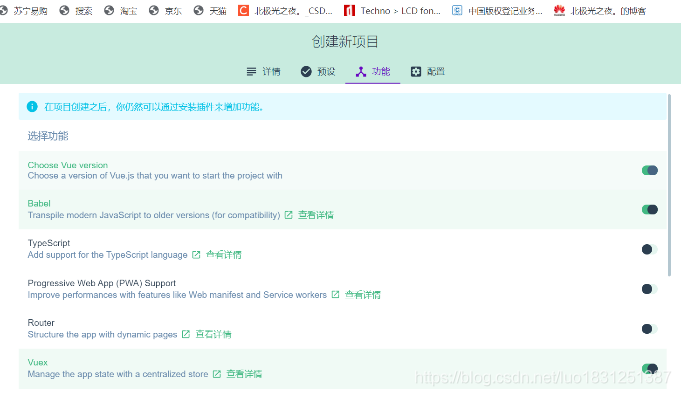
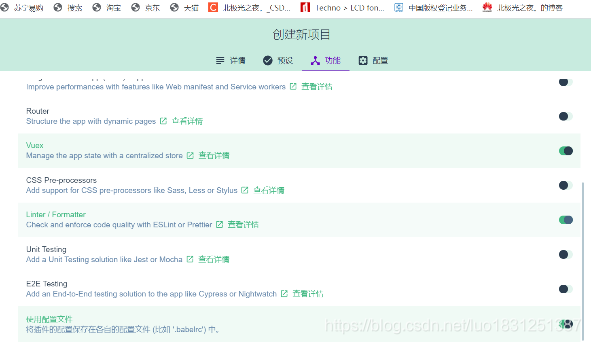
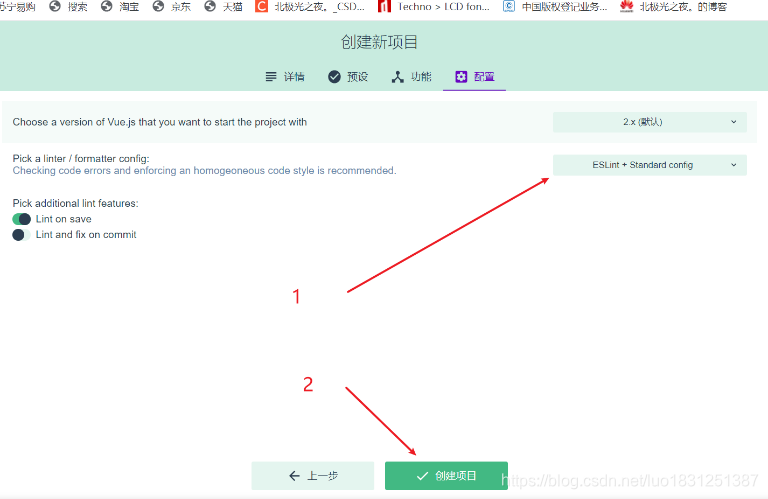
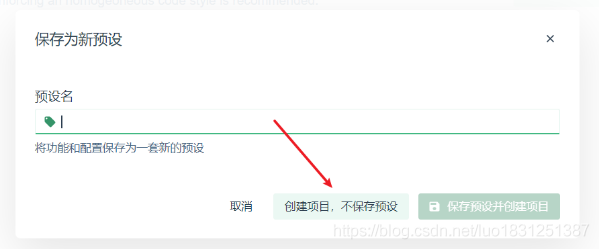
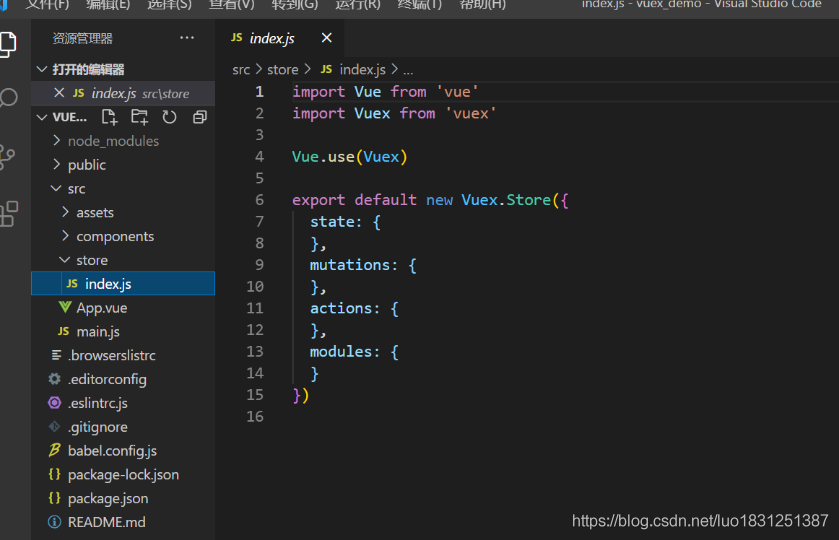
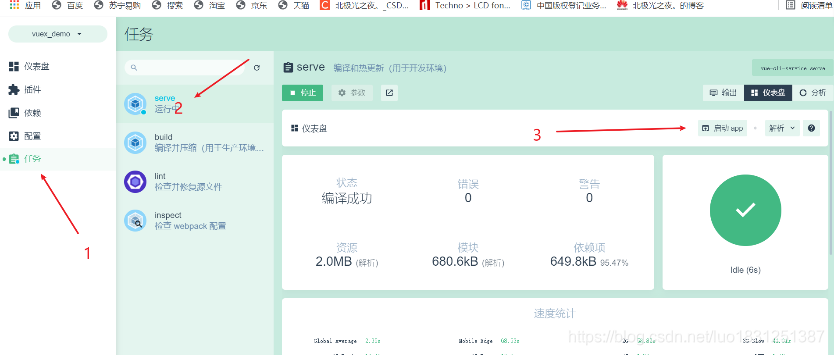

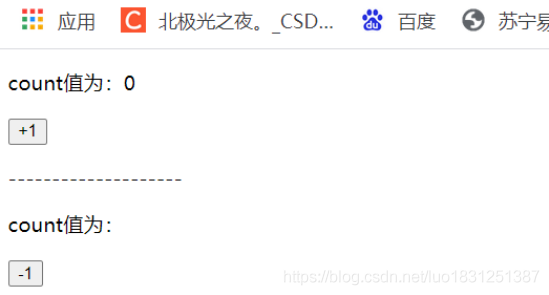

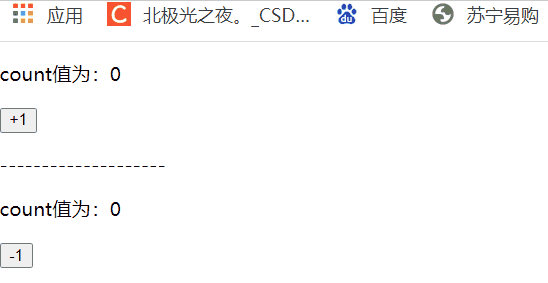

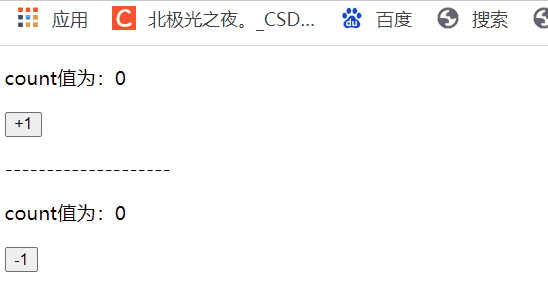

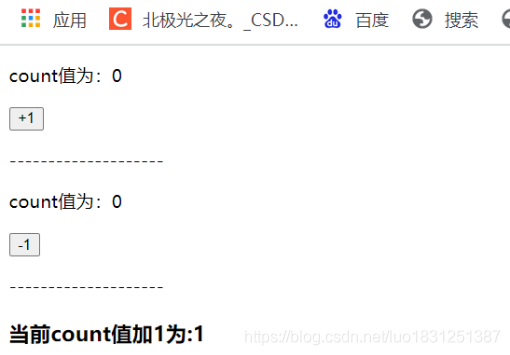
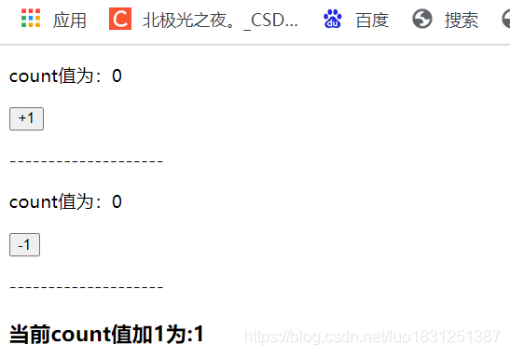


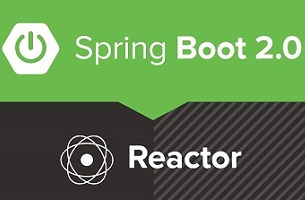




 微信收款码
微信收款码 支付宝收款码
支付宝收款码